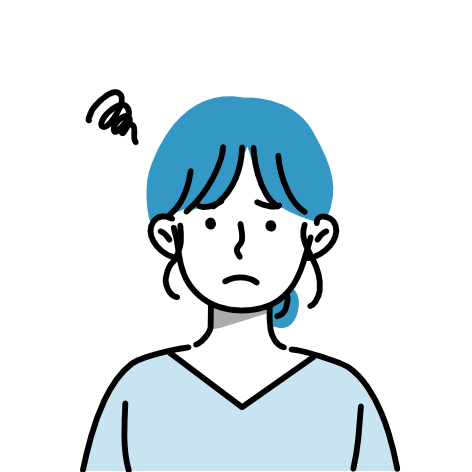
GMOコインで仮想通貨を購入する方法が知りたいです。あと、「販売所」と「取引所」はどちらを使えばよいのでしょうか?
まだGMOコインで口座開設をしていない方は「【最短10分】GMOコインで口座開設する方法を初心者向けにやさしく解説」の記事を参考にしてください。

仮想通貨を購入するときは、必ず「取引所」を利用しましょう!
なぜなら「販売所」よりも「取引所」を利用したほうが手数料は安いからです。
とはいえ「取引所を使うのはむずかしそうで不安……」と感じる方も多いと思います。
そこで今回は、GMOコインの「取引所」で仮想通貨(暗号資産)を購入する方法を39枚の画像付きでやさしく解説します。
一度購入できればすぐに抵抗感はなくなるので、ぜひチャレンジしてみてくださいね!
※時期によって画面が多少異なる可能性があります。
目次
【GMOコイン】取引所における仮想通貨の買い方3ステップ
GMOコインの取引所で仮想通貨を買う手順は、以下の3ステップです。
- GMOコインの口座を開設
- GMOコインに日本円を入金
- GMOコインの取引所で仮想通貨を購入
すでに日本円の入金まで終わっている方は、こちらをクリックして「ステップ3:GMOコインの取引所で仮想通貨を購入」に飛びましょう。

それでは、順番に解説していきます!
【取引所での買い方:ステップ1】GMOコインの口座を開設
GMOコインで仮想通貨を買うには仮想通貨取引所の口座開設が必要です。
最短10分&完全無料でオンラインで完結するので、まだ口座を持っていない方は開設しましょう!
口座開設の手順は「【最短10分】GMOコインで口座開設する方法を初心者向けにやさしく解説」の記事を参考にしてください。
【取引所での買い方:ステップ2】GMOコインに日本円を入金
続いて、開設したGMOコインの口座に日本円を入金します。

この日本円が仮想通貨を購入するための資金になります!
GMOコインのアプリを開いたら、左下のホーム画面にある「日本円入出金」をタップしましょう。
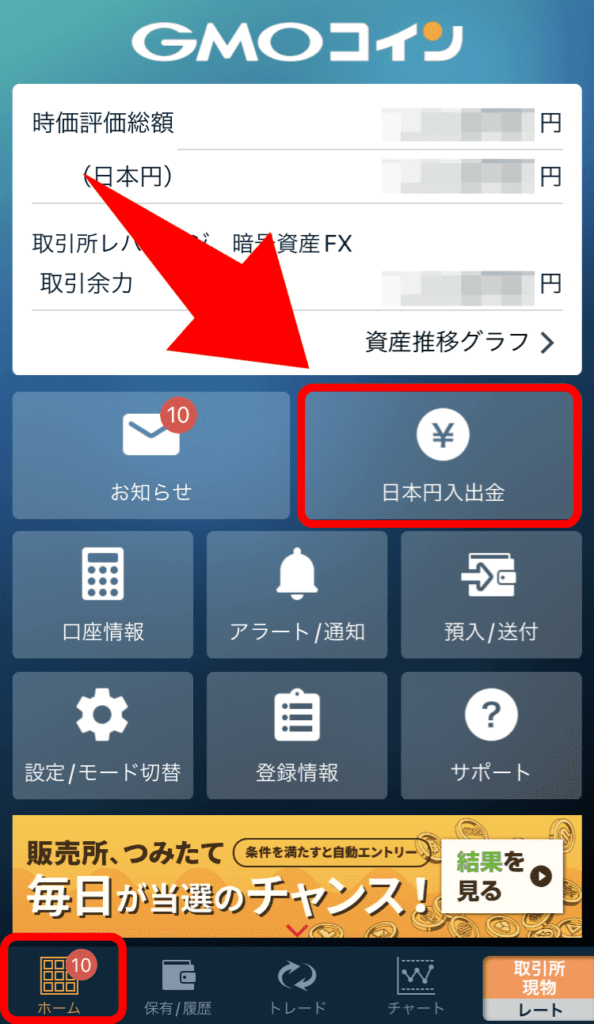
入金方法は「即時入金」と「振込入金」の2種類から選択します。
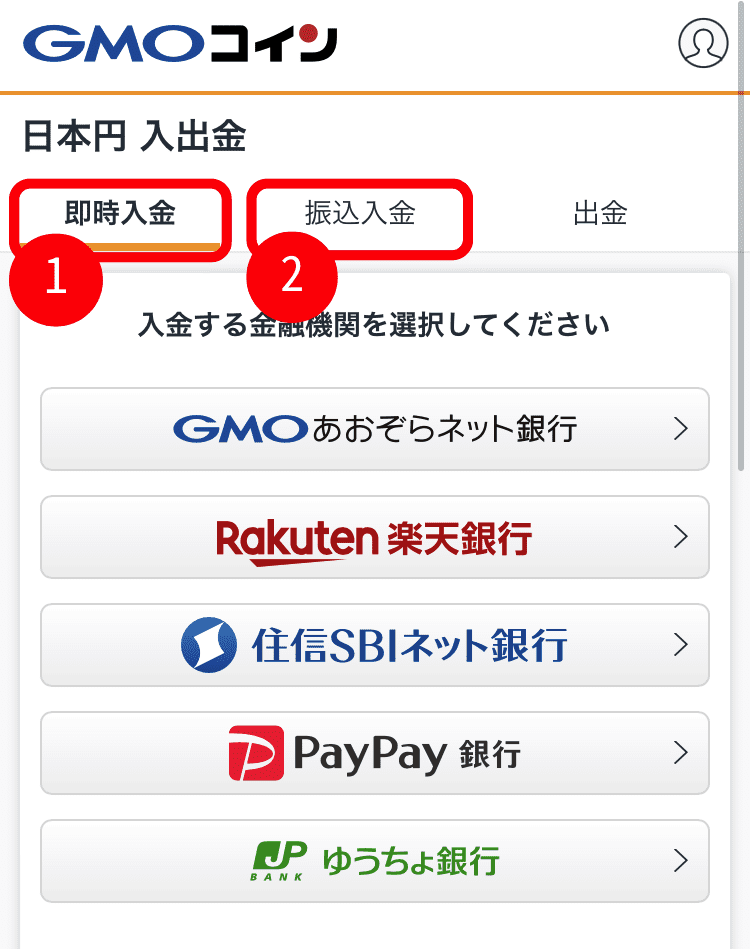

2種類の入金方法をそれぞれ解説しますね!
即時入金の方法はこちらをクリック
振込入金の方法はこちらをクリック
入金方法1.即時入金
即時入金はリアルタイムで入金が反映されるサービスです。
GMOコインが提携している以下の金融機関のインターネットバンキングをお持ちであれば利用できます。

以下より、金融機関を選択しましょう。
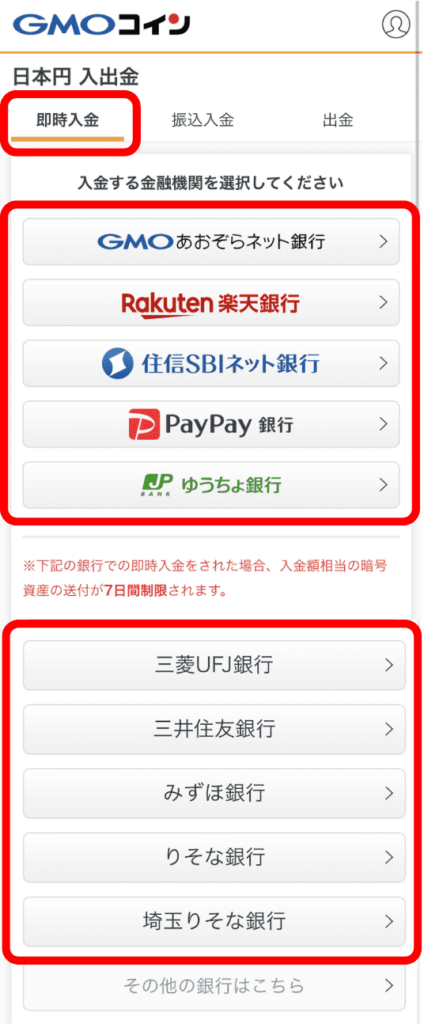
今回は「住信SBIネット銀行」を選んだ場合の手順を解説します。
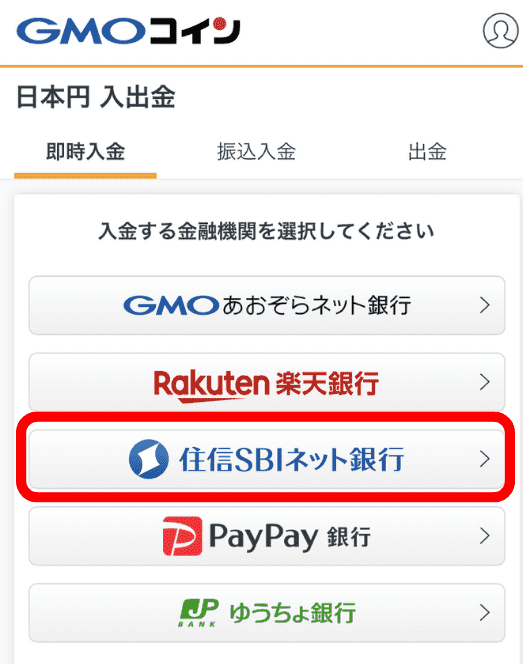
入金額を入力して「入金開始」をタップすると、住信SBIネット銀行の画面に移ります。
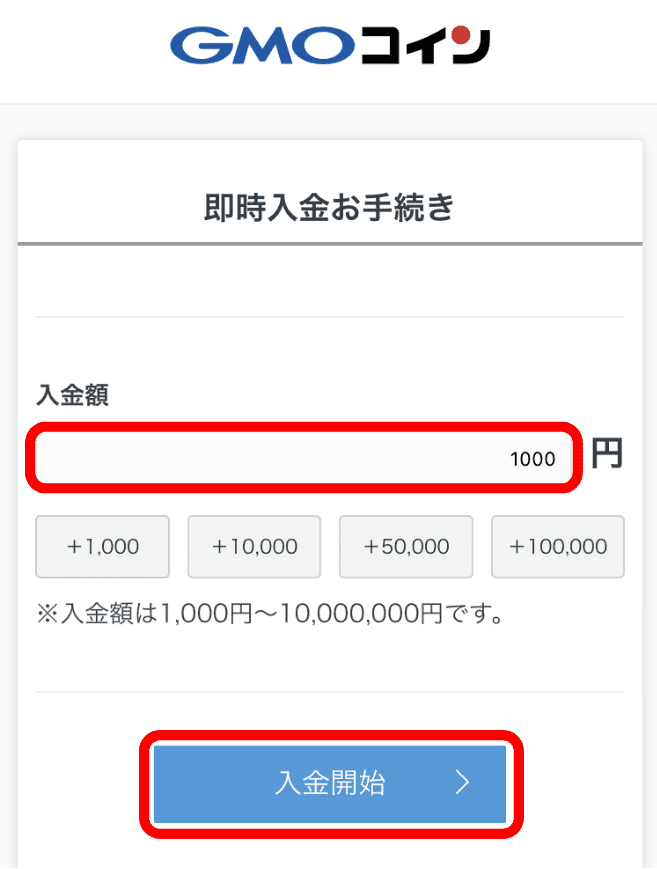
お持ちの口座支店を選択し、ユーザーネームとパスワードを入力してログインしましょう。

内容を確認しながら下にスクロールして「スマート認証NEO」をタップします。
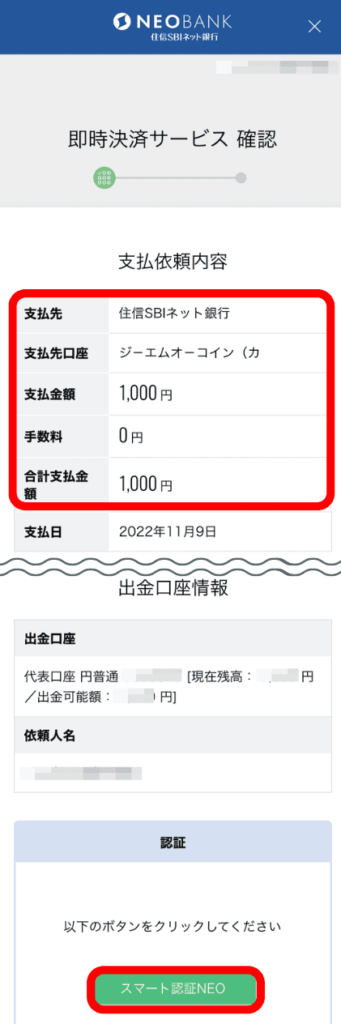
承認番号が表示されたら「住信SBIネット銀行」のアプリを開きます。
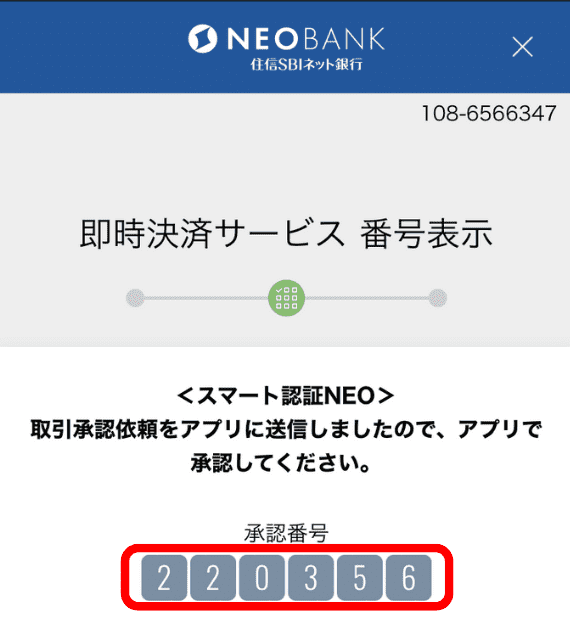
表示された承認番号が一致していれば「承認する」をタップ。
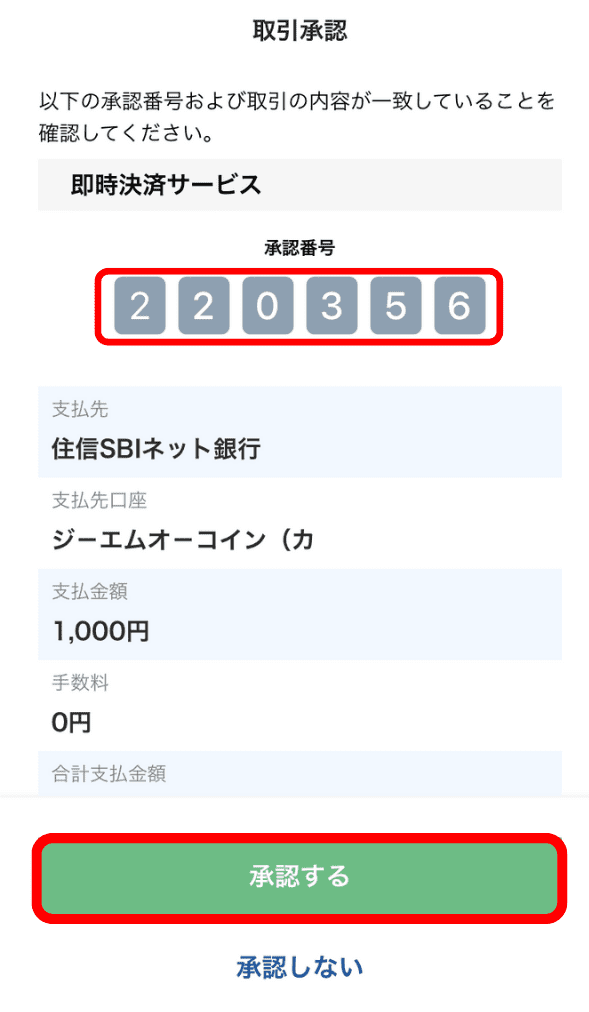
GMOコインのアプリに戻り「閉じる」をタップしたら、入金手続きは完了です。
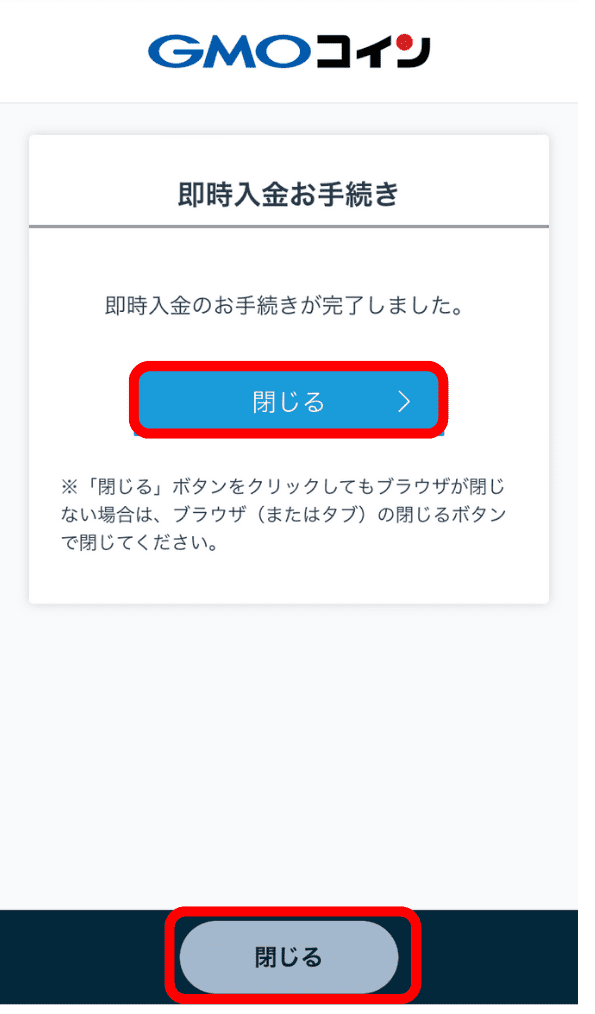
入金状況は、ホーム画面の「日本円入出金」から確認できます。

赤枠内を右側にスライドさせると「取引履歴」が出てくるのでタップします。
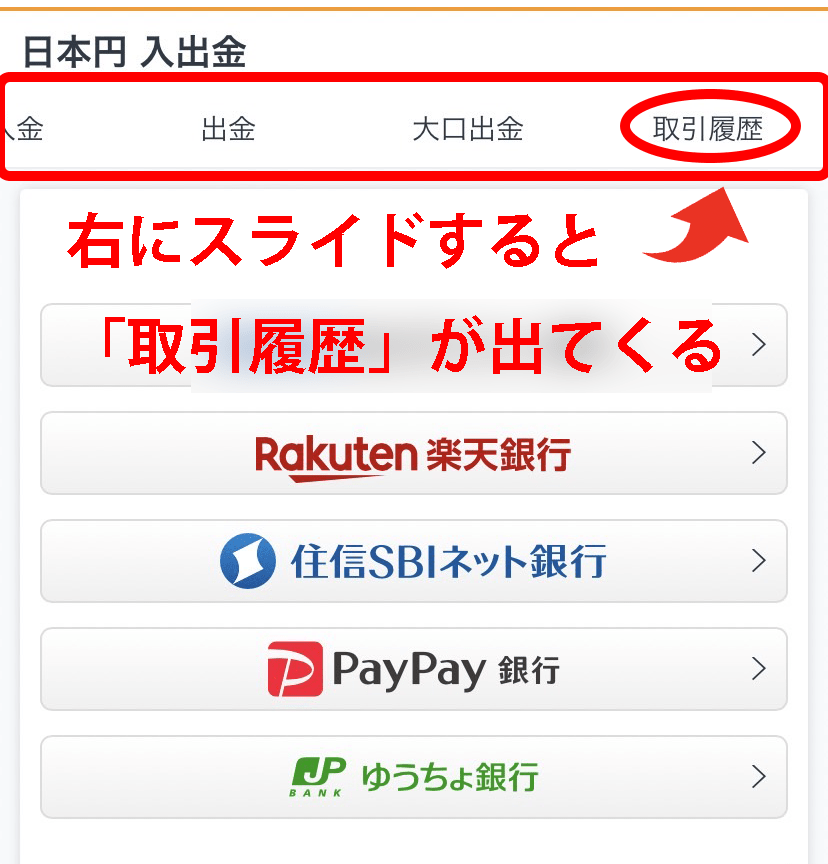
以下の画面のステータスから入金状況を確認しましょう。
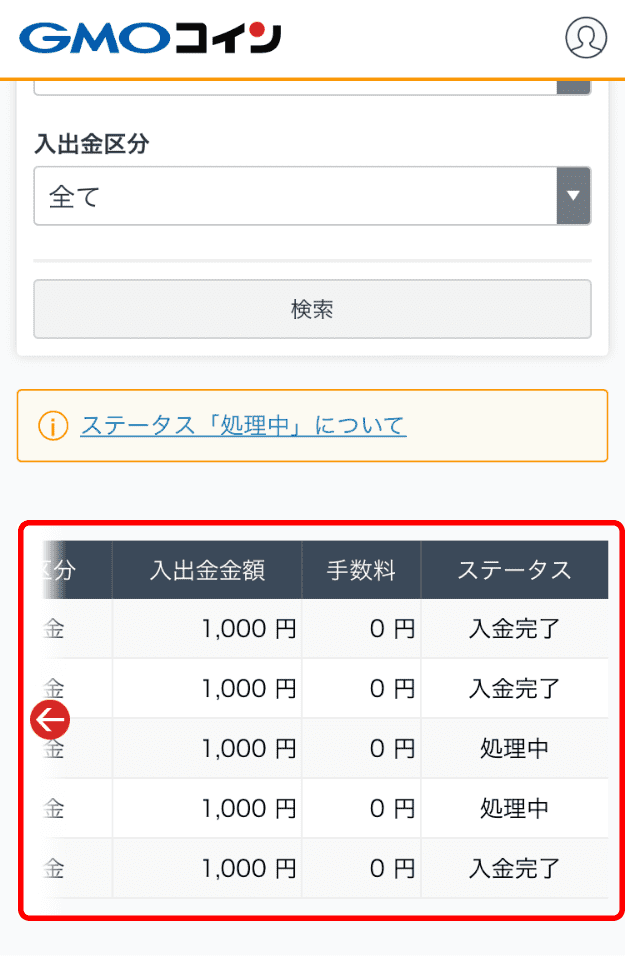

ぼくは、リアルタイムですぐに入金完了になりました!
入金方法2.振込入金
振込入金は、インターネットバンキング・ATM・銀行窓口から振込を行う方法です。
振込入金をタップすると「GMOあおぞらネット銀行」と「楽天銀行」の振込先情報が表示されます。
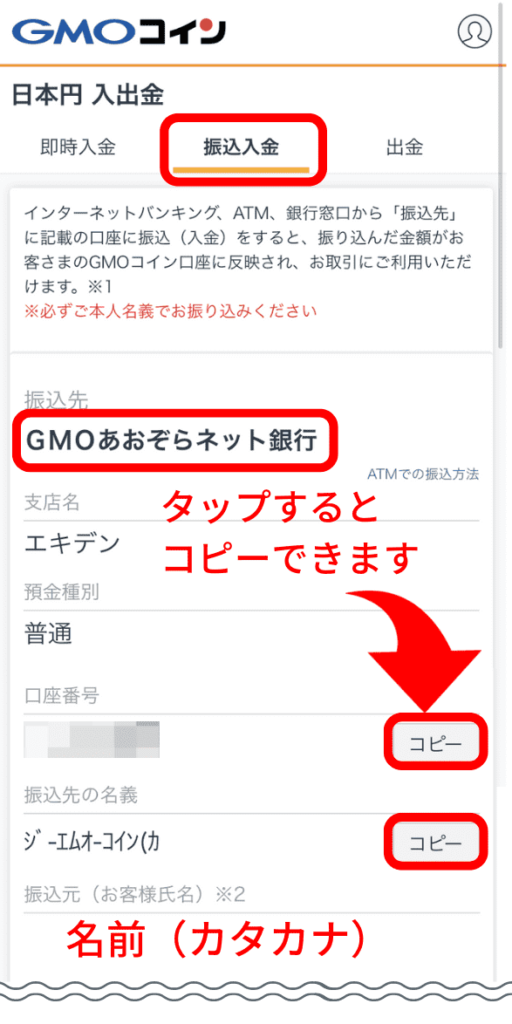
「楽天銀行」は、画面を下にスクロールすると表示されます。
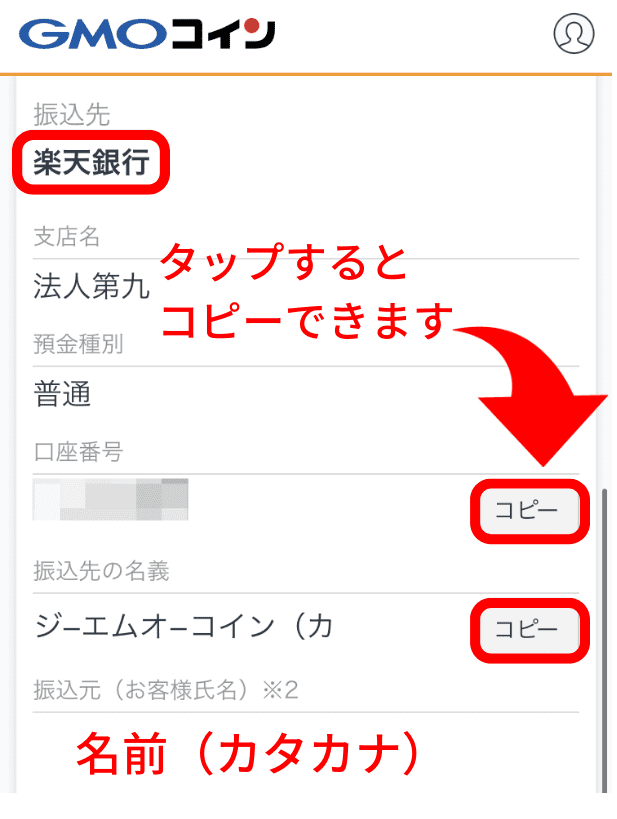
どちらかの振込先へ、お持ちの銀行口座から振込を行いましょう。
同じ銀行間であれば振込手数料が無料になるので「GMOあおぞらネット銀行」または「楽天銀行」を利用するのがおすすめです。それ以外の銀行を利用すると振込手数料が利用者負担となるので、コストを削減したい方はいずれかの口座を開設しておきましょう!
»【無料】GMOあおぞらネット銀行の口座開設をする
»【無料】楽天銀行の口座開設をする
【取引所での買い方:ステップ3】GMOコインの取引所で仮想通貨を購入
入金が反映されたら、いよいよGMOコインで仮想通貨を購入していきます。
今回は代表的な仮想通貨であるイーサリアム(ETH)を購入しますが、他の銘柄でも手順は同じです。
GMOコインの取引所には、主に以下の2種類の注文方法があります。
| 成行(なりゆき)注文 | ・価格を指定せずに注文する方法 ・取引がすぐに成立する ・手数料がかかる(手数料0.05%) |
| 指値(さしね)注文 | ・価格を指定して注文する方法 ・取引成立までに時間がかかることがある ・手数料がもらえる(手数料-0.01%)※例外あり |
ぼくは、基本的には手数料がもらえる指値注文を使いますが、すぐに買いたい場合は成行注文を使っています。

状況によって使い分けると便利ですよ!
今回は、成行注文と指値注文の方法をスマホとパソコンに分けて4パターン解説します。
【スマホアプリ】成行注文の購入方法はこちらをクリック
【スマホアプリ】指値注文の購入方法はこちらをクリック
【パソコン】成行注文の購入方法はこちらをクリック
【パソコン】指値注文の購入方法はこちらをクリック
お好きな注文方法を参考にしてください。
スマホアプリの取引所で成行注文する方法
スマホアプリから成行注文する流れを説明します。
GMOコインアプリの右下にある「取引所 現物 レート」をタップします。

左上の「取引所 現物」を選択し、仮想通貨の一覧からイーサリアム(ETH)を選んでタップします。

「注文」をタップすると、注文画面に移ります。

注文画面に移ったら、注文内容を入力していきましょう。
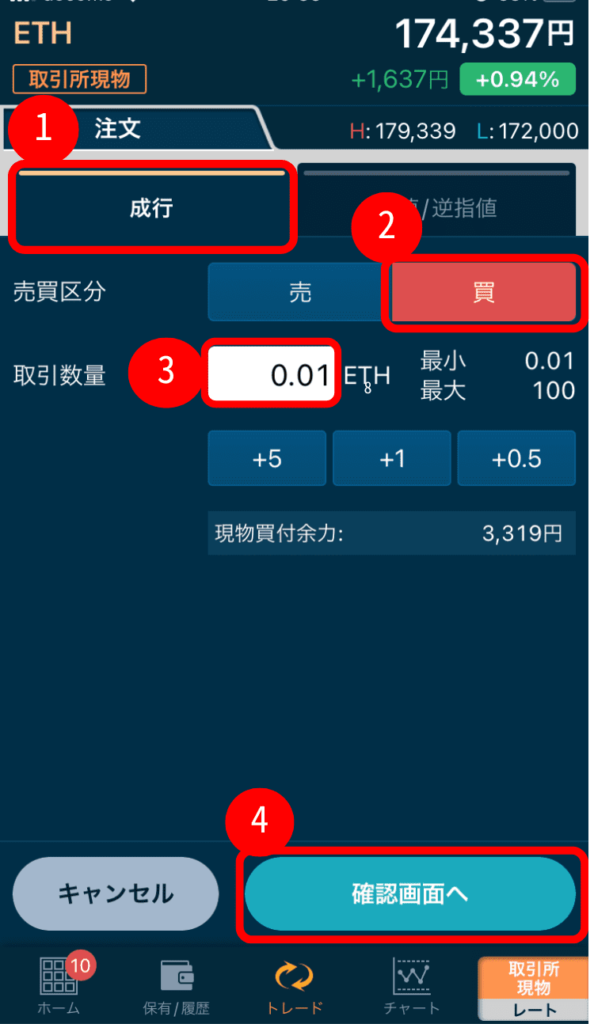
- 「成行」をタップ
- 「買」をタップ
- 購入したい「数量」を入力
- 「確認画面へ」をタップ
注文内容を確認して「注文確定」をタップしたら購入完了です。
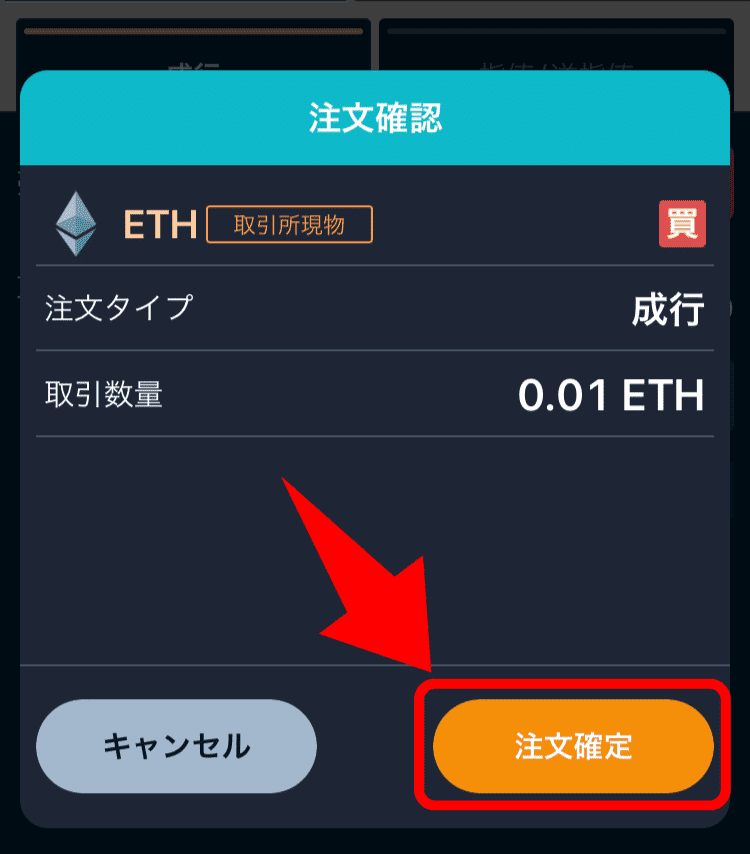
スマホアプリの取引所で指値注文する方法
スマホアプリから指値注文する手順を解説します。
GMOコインのアプリの右下にある「取引所 現物 レート」をタップ。

左上の「取引所 現物」を選択し、仮想通貨の一覧からイーサリアム(ETH)を選んでタップします。

「注文」をタップすると、注文画面に移ります。

上から順番に入力していきます。
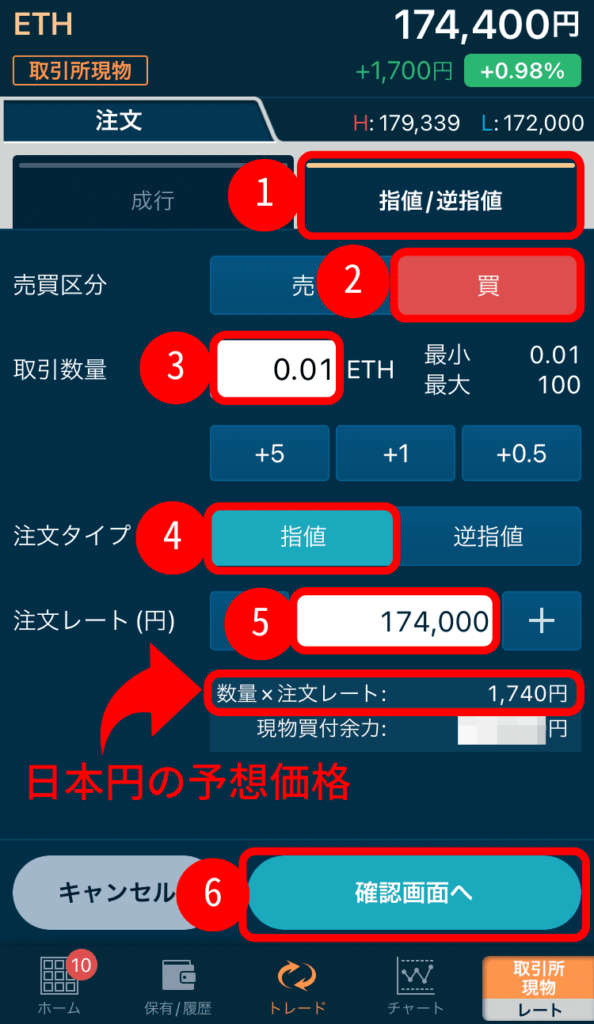
- 「指値/逆指値」をタップ
- 「買」をタップ
- 購入したい「数量」を入力
- 「指値」をタップ
- 注文レートは希望する価格(1ETHあたりいくらになったら買いたいか)を入力
- 日本円の予想価格をチェックし「確認画面へ」をタップ
注文内容を確認して「注文確定」をタップしたら注文完了です。
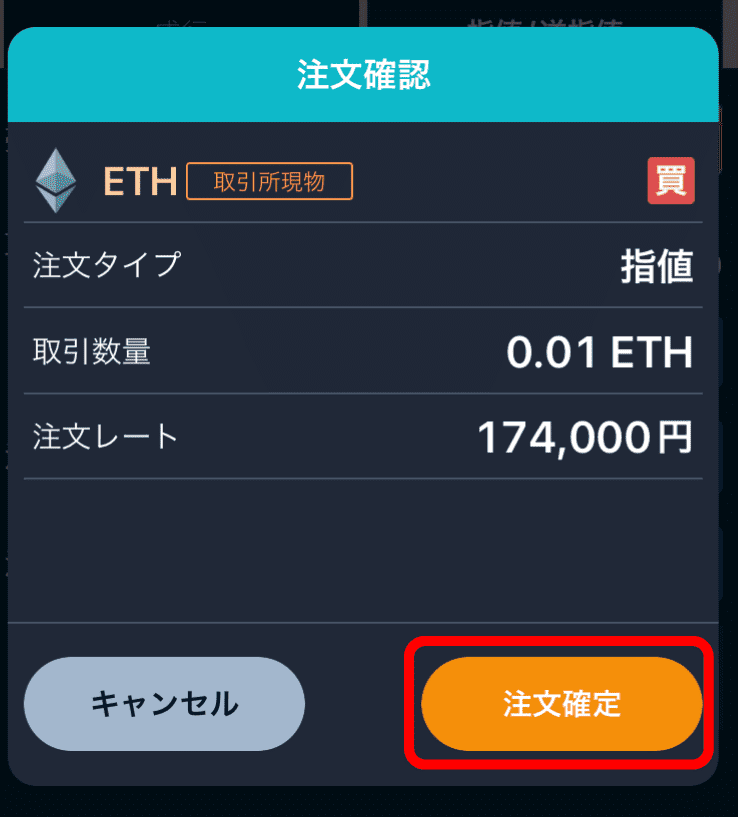
注文状況の確認や変更、取消などを行いたい場合は「注文一覧へ」をタップしましょう。
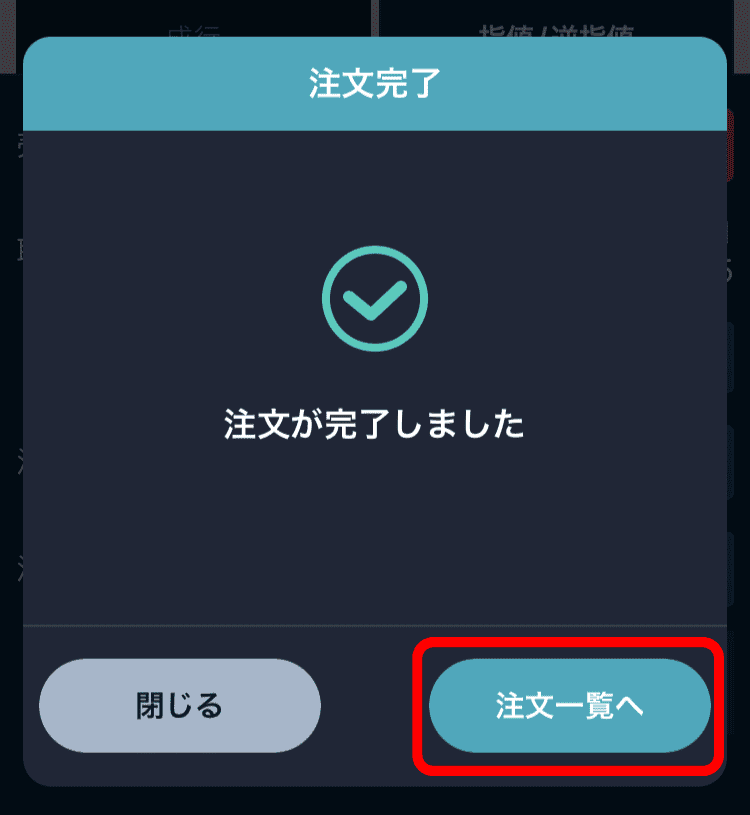
約定前であれば、赤枠で囲った注文履歴をタップすれば変更や取消が可能です。
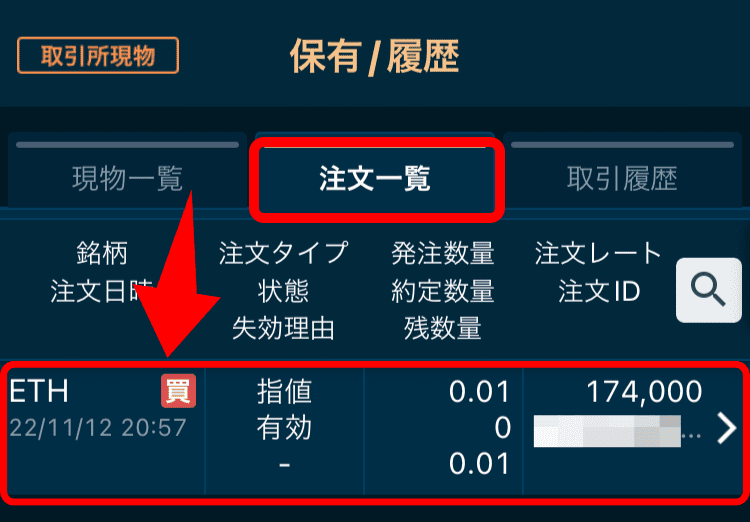
「注文変更」または「注文取消」から手続きしましょう。
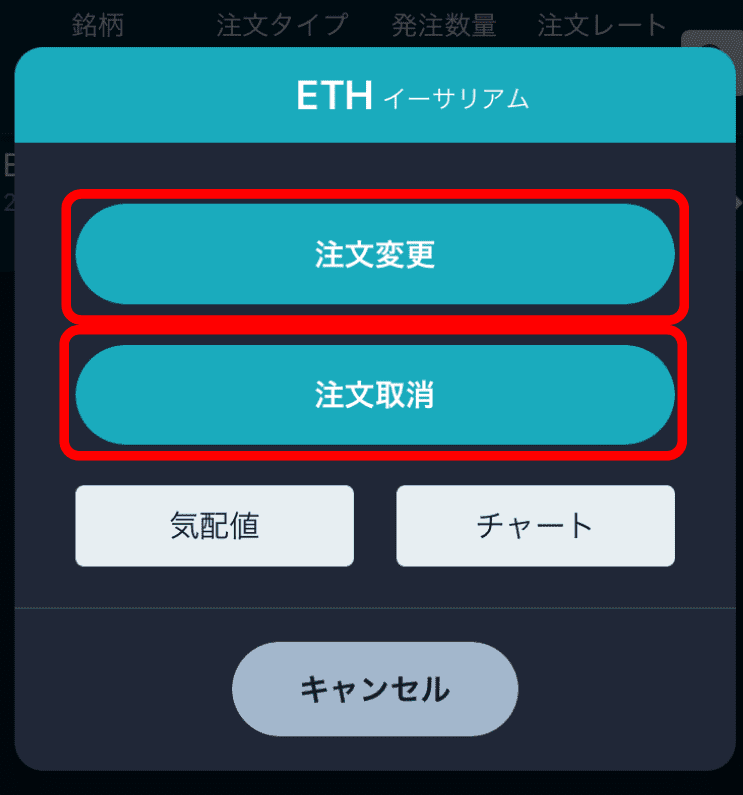
約定した注文は「取引履歴」に表示されます。
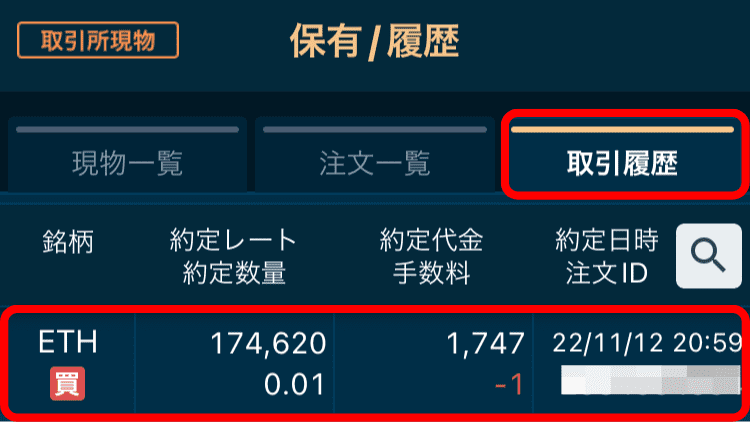

なかなか約定しない場合は、注文レートの価格を変更してみましょう!
パソコンの取引所で成行注文する方法
パソコン画面から成行注文を行う手順を解説します。
パソコンからGMOコインにアクセスし、ログインしましょう。
左側のメニューより、取引所の「現物取引」を選んでクリックします。

右側にある注文画面に入力していきます。

- イーサリアム(ETH)を選択
- 「成行」をクリック
- 「買」をクリック
- 購入したい数量を入力
- 「確認画面へ」をクリック
注文内容を確認して「確定」をクリックしたら購入完了です。

パソコンの取引所で指値注文する方法
パソコンから指値注文する手順を解説します。
パソコンからGMOコインにアクセスし、ログインしましょう。
左側のメニューより、取引所の「現物取引」を選んでクリックします。

右側にある注文画面に入力していきましょう。

- イーサリアム(ETH)を選択
- 「指値」をクリック
- 「買」をクリック
- 購入したい取引数量を入力
- 「指値」をクリック
- Post-Onlyにチェック ※チェックを入れると確実に安く買えます
- 注文レートは希望する価格(1ETHあたりいくらになったら買いたいか)を入力
- 確認画面へをクリック
手順7の注文レートは、取引板に並んでいる数字をクリックして反映させることも可能です。

内容を確認し「確定」をクリックしたら、注文完了です。

「閉じる」をタップすると「注文一覧」へ移ります。

約定前であれば「注文一覧」から注文の変更や取消が可能です。
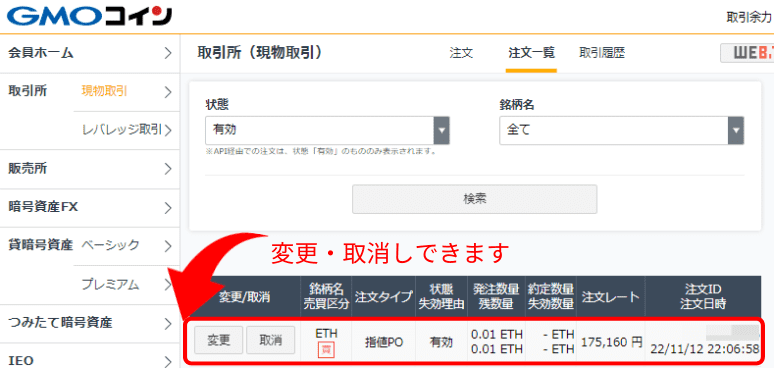
注文が約定すると「取引履歴」に表示されます。
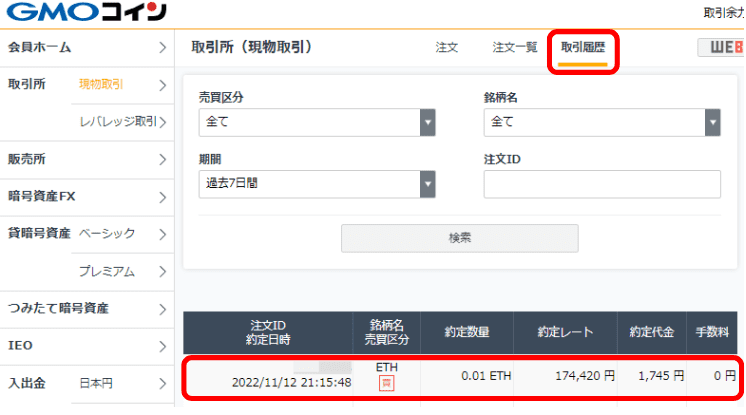

なかなか約定しないときは、注文レートの価格を変更して再チャレンジしてみましょう。
まとめ:GMOコインでは取引所を利用した買い方がおすすめ!
GMOコインで仮想通貨を購入するときは、手数料の安い「取引所」を使うとお得に取引できます。
注文方法は「成行注文」と「指値注文」の2種類あるので、状況に合わせて使い分けてみましょう。
初めは緊張すると思いますが、数回取引すればすぐに慣れるので安心してくださいね。

ぜひ、この記事を参考にしながら何度もトライしてみてください!
筆者:つな(@tuna_writer)
編集者:金子ひとみ(@bokichan_writer)
監修者:中村昌弘(@freelance_naka)


